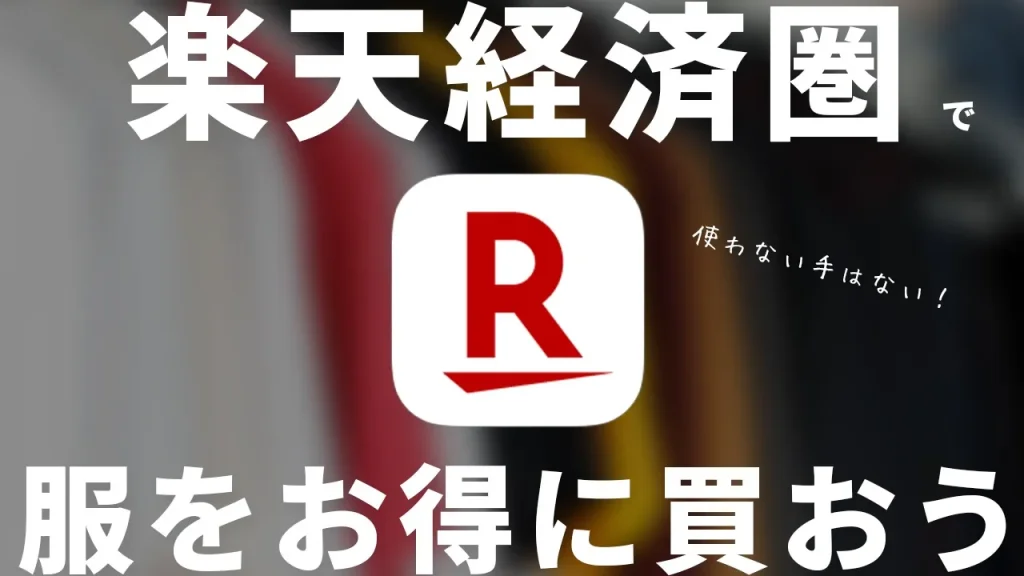M1 Pro MacBookPro14インチ(2021)を購入しました|足るを知りたい

新しい相棒
先月末に注文してから、や〜っと届きました『M1 Pro Mac Book Pro 14インチ』。


かなり話題になった商品で多くの人が買っていたのか、到着まで待ちましたね〜。
そのぶん既に多くの方がレビューしちゃってるので、特別話せることは少ないですが…
今回はぼくのファーストインプレッションとか、どんな考えでこれを買ったのかなど、自分の備忘も込めて綴っておこうと思います。
MacBookPro14インチ ファーストインプレッション
よく爆弾に間違われる箱に包まれて到着。
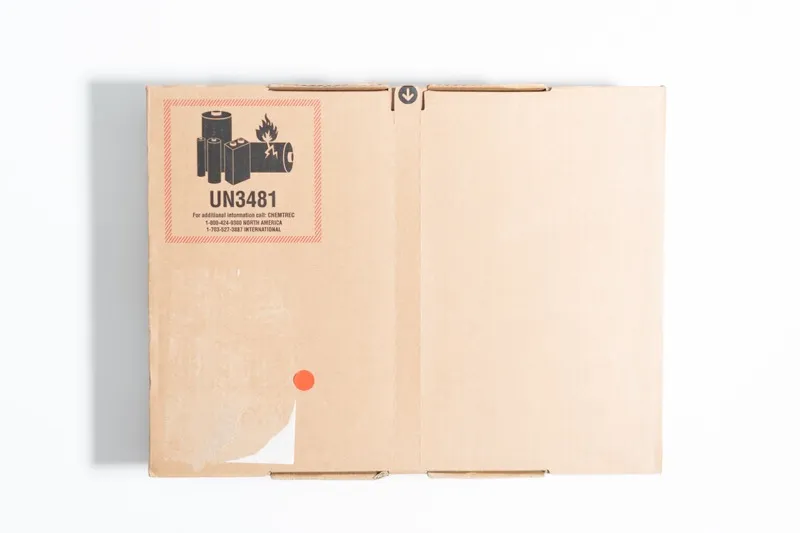
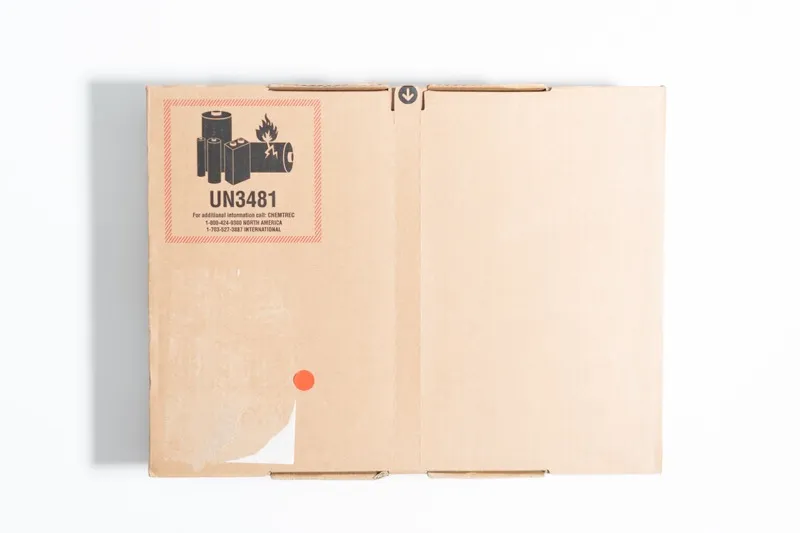
開封…


ご対面…!


…しかし開封時がピークで、
既に他のレビューとか見まくっちゃってたんで大きな感動は然程無かったです。笑
ネット社会の弊害か、
加齢によって感情の機微が失われたのか。。
外観
まずは外観について。
色はスペースグレイ。
最近キーボードとかマウスなど全て黒いもので統一してきてるので、次買うならスペースグレイ!と決めてました。


最初に手に取った感想としては、「分厚い!重い!」でした。
見た目の大きさに対してズッシリとくる感じ。
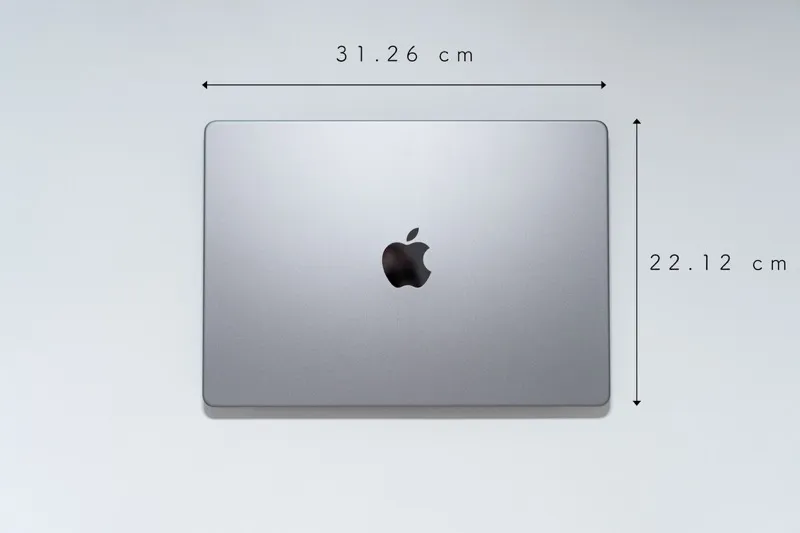
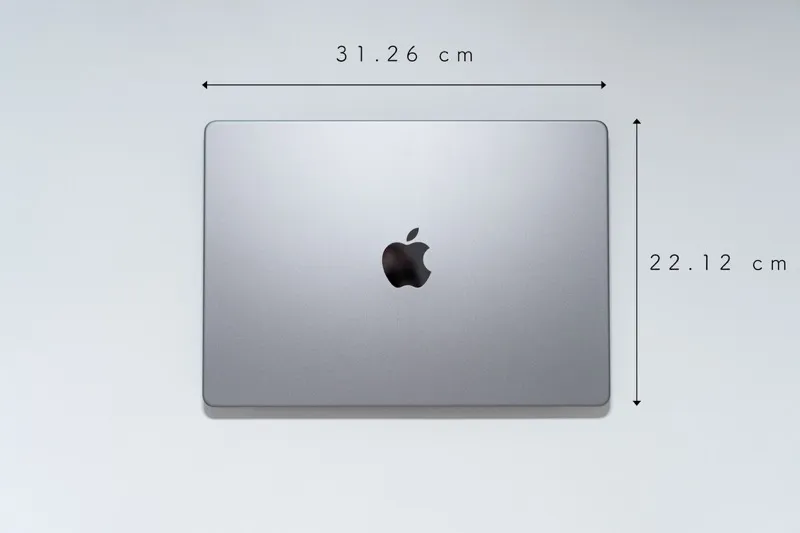


今回のMacBookProはフォルムが角ばってて賛否両論っぽいですが、個人的には好きな感じです。


裏面の刻印カッコイイ。
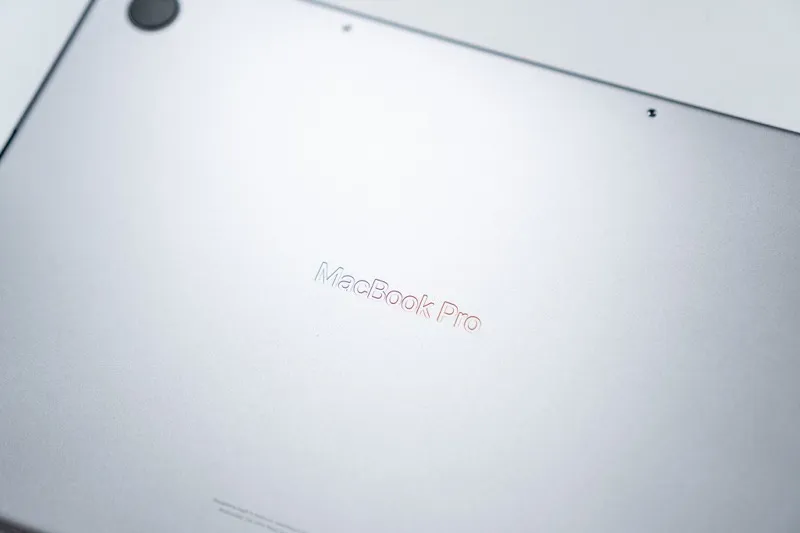
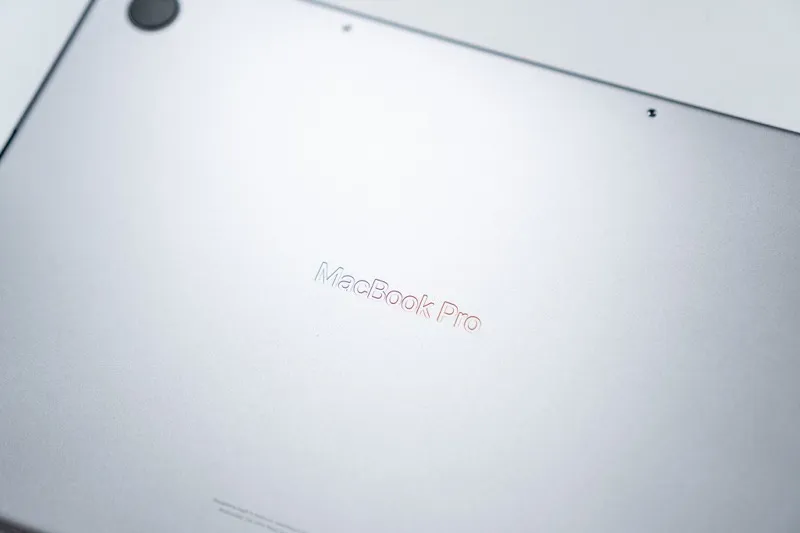
リンゴマークが微妙に大きくなってる。
どんどん主張していけ〜。(Apple信者)


今までは16インチのMacBookProを使ってましたが、14インチのサイズ感良いな〜って思いましたね


持ち運びにもちょうど良さそうだし、今後は外部モニタを使ってクラムシェルモードで運用する予定なので、自分のスタイル的には14インチ選んで正解でした。
ディスプレイ
ディスプレイ綺麗。
今までも16インチに比べて、素人目でもパッと見で明らかに「こっちの方が綺麗!」って感じるくらいの差はあると思います。


あと否定的な意見が多かったノッチも個人的には気にならず。


でもChromeとかでメニューが一部右に寄ったりするのはちょっとおマヌケ感ありますけどね。(↑だと「ヘルプ」だけ右に寄ってる)
さよなら「Touch Bar」(喜)
長らくファンクションキー部分に居座っていた「Touch Bar」が廃止されました。


タッチ操作でMacを操作できるというものだったんですが、ずーーっと「Touch Bar要らない!!」派だったので、これは大歓迎。(というか結構これが購入理由の一つだったり)
普通にF1〜F12のキーってめちゃくちゃ使いますからね。
特にF7〜F10あたりはカナ変換・ローマ字変換って感じで、テキスト打ちまくる自分にとって必須。
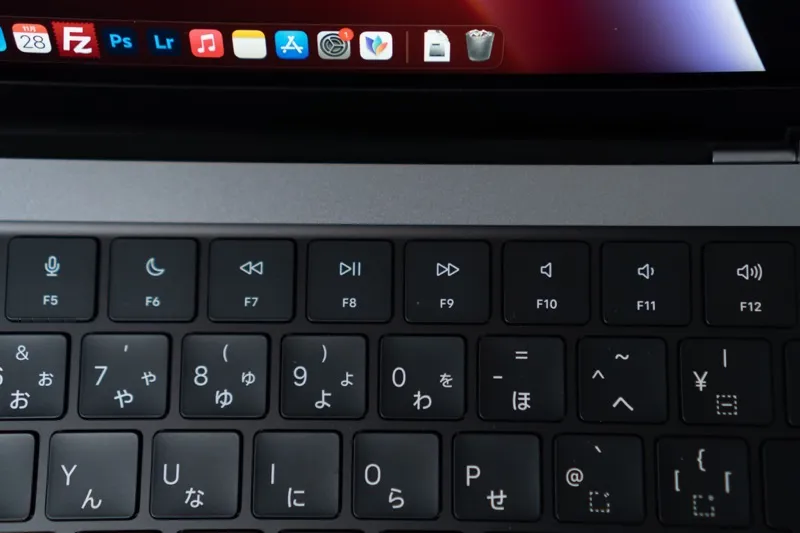
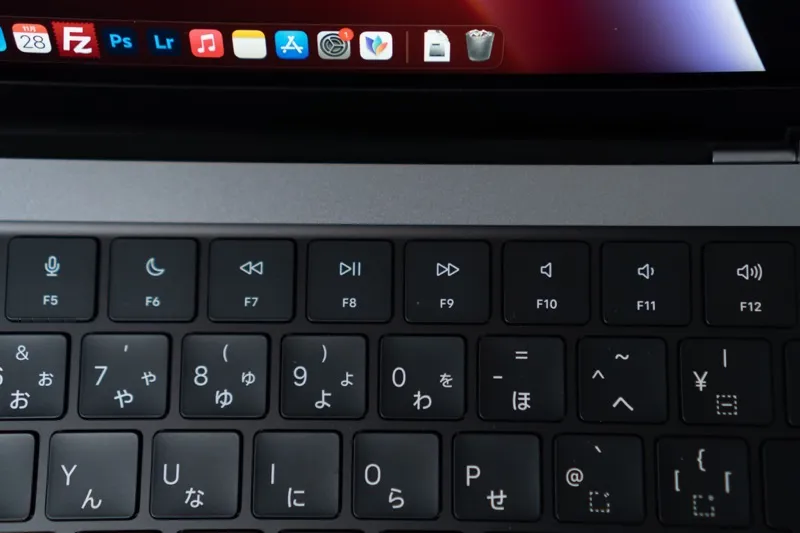
それをタッチバーにされちゃうとブラインド操作が難しくなっちゃう。
もちろん設定次第ではTouchBarも便利になるんでしょうけども、ファンクションキーを犠牲にしてまで欲しい機能はありませんでした。
周りでも「これが無いと嫌!」って人見たことないし、廃止されて良かったと心から思います。(TouchBar欲しい派には申し訳ない)
SDカードスロットは嬉しいけど…
これまではUSB-Cのみだった端子から、今回は以下の端子が増えています。
- SDカードスロット
- HDMI端子
- Magsafe充電端子




しょっちゅうカメラから写真データを転送してるので、SDカードスロットは非常に嬉しい。
これでこのダサ過ぎるSDカード変換端子ともオサラバできそうです。。


ただ、HDMI端子とMagsafe充電端子は不要な気がします。
これらに関しては普通にUSB-Cのが優秀じゃないですか?
挿す場所を選ばなくて良くなるし、ケーブルも統一できるし。
SDカードは変換ケーブルが要らなくなるっていうメリットがありますけど、HDMIと充電はUSB-Cだけで完結してたんだから、今更専用端子を用意されても逆に迷惑っていうね…
選んだスペック、考え方
MacはCPU、ストレージ、メモリなどをオプションで盛ることができます。
実は、ぼくはこれまで『Mac Book Pro 16インチ』のスペックモリモリモデルを使っていました。


で、ぼくが今回購入したスペックは、14インチモデルの最小構成。(ストレージだけ1TBに増量)
つまり、
"最大スペック→最小スペック"ということになります。
ざ〜っくり表で比較すると以下の通り。
| 項目 | MacBookPro16inch(2019) | M1 Pro MacBookPro(2021) |
|---|---|---|
| メモリ | 64GB | 16GB |
| CPU | 2.4GHz 8コア Intel Core i9 | 8コア(M1 Pro) |
| グラフィックス | Intel UHD Graphics 630 1356MB | 14コアGPU |
| ストレージ | 2TB | 1TB |
| 価格 | ¥442,800 | ¥261,800 |
なんでこんなにスペック下げたの?という疑問にひとことで答えると、「自分の足るを知りたかったから」。
そもそも16インチをスペックモリモリにしていた理由は、
- ずっと触っているものだから多少お金を掛けてもいい
- 将来、動画編集とかやる可能性も考えて
- よくわからんけどモリモリにしとけば安心
みたいな感じ。要するに思考停止です。笑
まぁでもこの考えも別にアリとは思ってて。
実際、動画編集とか画像編集とかやってて「高スペックにしてて良かった〜」って感じたことも多々あるので、「自身の可能性を広げる」という意味では、多少無理してでも高スペックを買うのも良いと思います。
実は今回のMacBookProを購入する際も、最初は「モリモリにしよう!」とまた40万くらい払うところだったんですが…
注文確定寸前で、「本当に、このスペックは必要なのか?」ってふと冷静に。
「可能性を広げる」とは言うけど、ずっとその考えでいると今後一生フルスペックのものを購入しなきゃいけないことになりそうだな、と…(本当はそこまで活用できていなくても)
それはちょっと賢い選択とは言えないなぁ…と感じて、思い切って最小スペックに。高性能と名高い「M1 Proチップ」なのでそこにも期待。
なので今回は、"自分が本当に必要なスペックを見極める"という意味も込めた乗り換えでした。
まとめ|これは、クリエイティブ初心者に
今回ぼくが購入したM1 Pro MacBookProの最小構成は気になってる方も多そう。


ぼくが思うにこの最小構成スペックは、
"初心者の方がクリエイティブな作業を始めるのにちょうど良い"マシンなんじゃないかと。
「盛りすぎ」と「足りない」のちょうど中間にあるというか。
金額もめちゃくちゃ高いってわけでもなく、初心者がある程度成長してもスペックが足りなくなることはほぼ無さそうだし。
「スペック足りない」と思えるようになった頃には、次の新しいMacBookが出て買い替えも視野に入るでしょうし。
あとは、
- どのくらい外に持って行くか?
- 端子は何が必要か?
- TouchBarは必要か?
などなど、それぞれのスタイル次第ですね。
まぁぼくもまだ触って間もないので確実なことは言えませんが、実際使ってみた感想などはまた別で語りたいと思います。